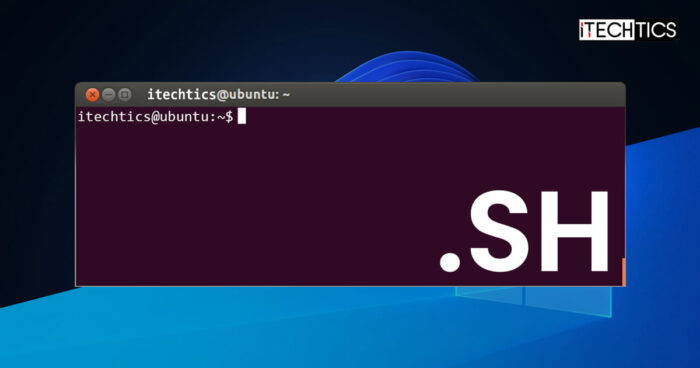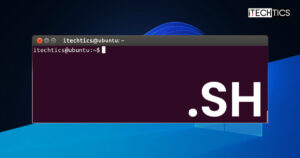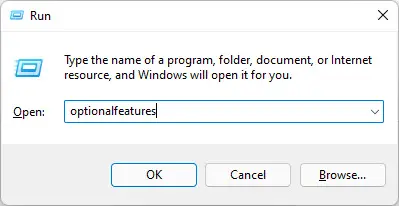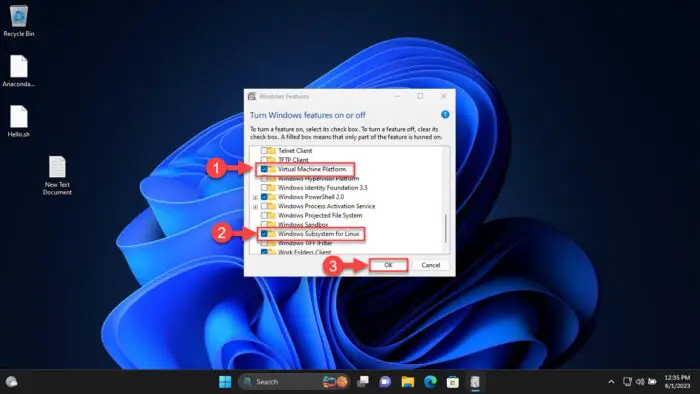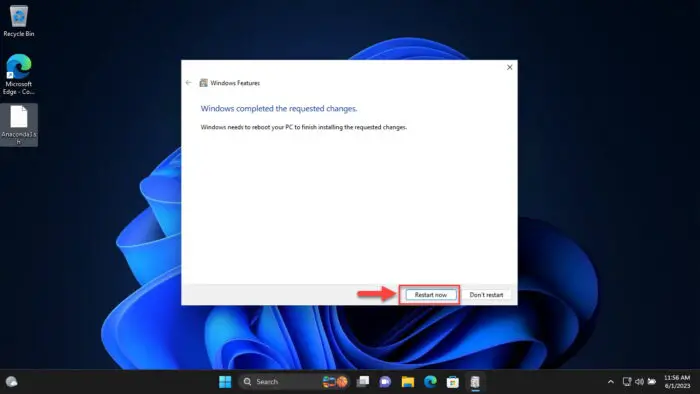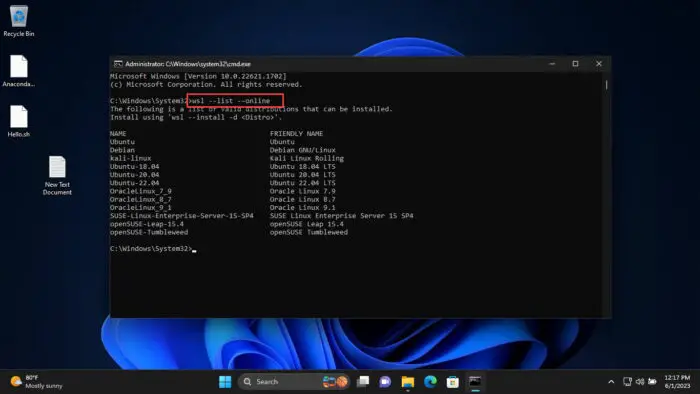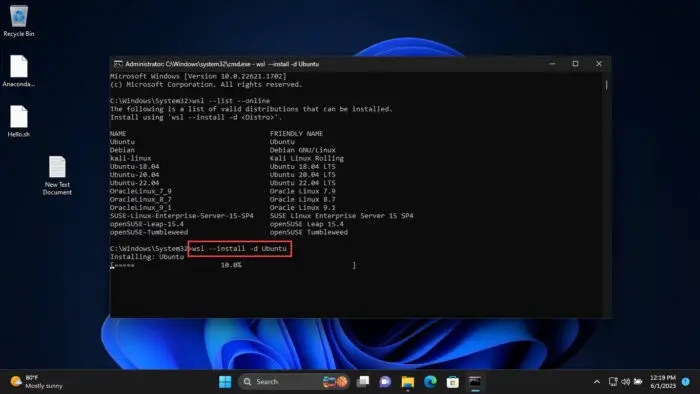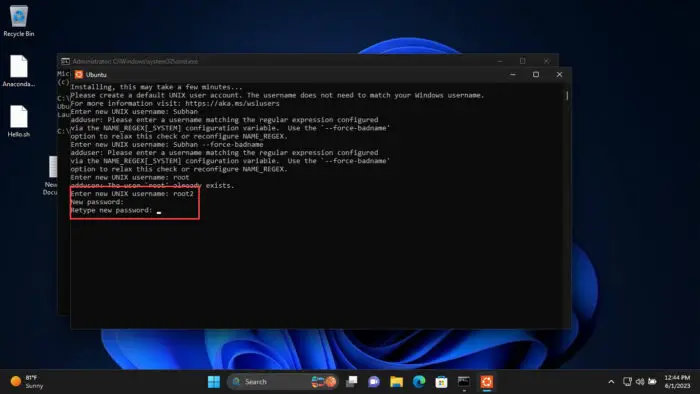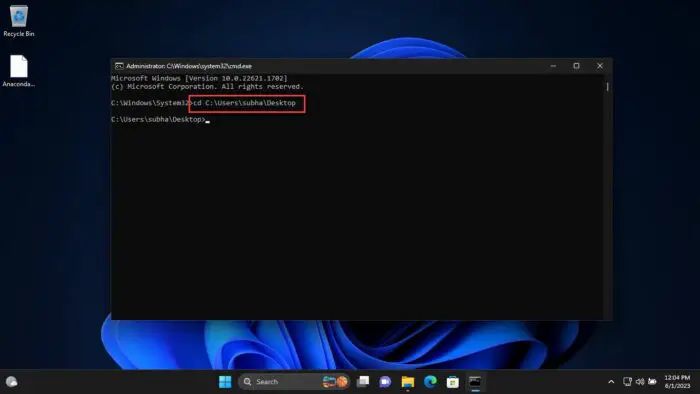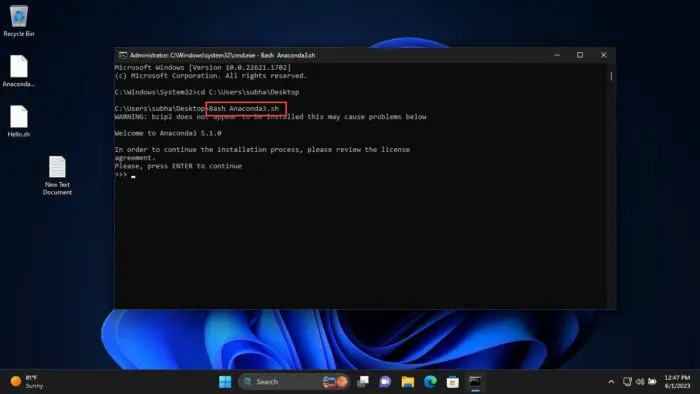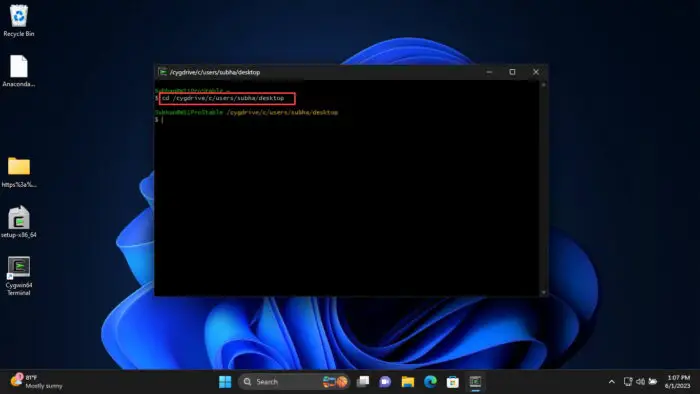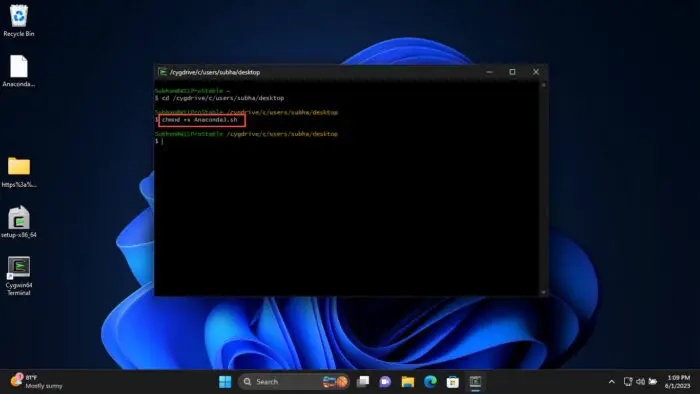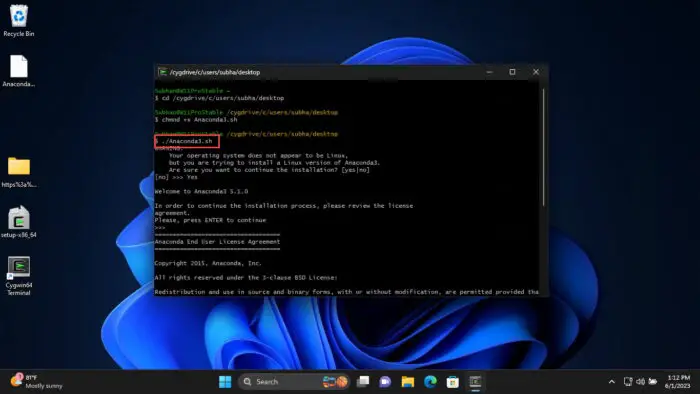要点
- shell脚本运行在Windows上,您必须启用WSL和虚拟机平台,安装一个WSL发行版,并使用“Bash脚本。sh”来执行它。
- 或者,使用第三方工具,比如Cygwin, cmd Windows操作系统上运行Linux命令。
如果你有与Linux发行版和存储库,你会知道什么是shell脚本。shell脚本运行在Windows计算机上可以挑战,过程不太简单。
Shell脚本是一段代码写在纯文本,而且" . sh "文件扩展名。这些通常是用于自动化任务并执行Linux或Unix包。这些都写在Bash和开始”# !/bin/sh”。
你不需要安装Linux或Unix分布与Windows操作系统shell脚本运行。在本文中,我们将向您展示如何在Windows电脑上运行一个shell脚本。
在这一页上
壳牌(. sh)文件是什么
Linux / Unix操作系统使用shell或. sh脚本文件来执行特定的任务。相比之下,它可以取代Windows批处理文件的视窗操作系统,用于在计算机上执行命令。
是一个简单的批处理语言和解释编程语言,与c++和c#。然而,你不需要翻译一个shell脚本文件批处理执行类似的任务在Windows电脑,像你在Linux PC。
有不同的方法来运行相同的. sh文件在Windows电脑和Linux系统。让我们向您展示如何在Windows电脑上运行shell文件。
在Windows上运行Shell脚本文件(. sh)
既有本地和第三方在Windows计算机上运行shell文件的方法。您可以使用Cygwin或您选择的第三方工具在Windows操作系统上运行shell脚本。或者,您可以安装Windows子系统为LinuxWindows上的特性,然后执行shell脚本文件。
下面你会发现使用两种方法来运行文件的方法。
运行Shell脚本文件使用Windows子系统为Linux (WSL)
本节分为3步骤,使流程更容易理解。你必须做以下三件事按照给定的顺序运行shell脚本文件:
注意:如果你是在一个虚拟机执行这些步骤,然后您将需要允许嵌套的虚拟化。
安装WSL
使用以下步骤在您的计算机上安装WSL:
按下Windows键+ R快捷键打开运行命令框。
输入“optionalfeatures”,按输入。
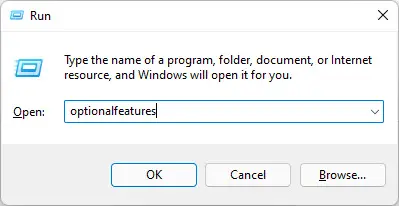
打开可选特性小应用程序 选择“Windows子系统为Linux”和“虚拟机平台”,然后单击好吧。
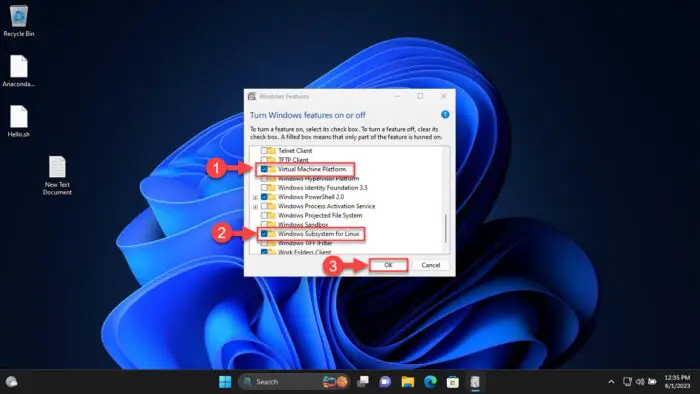
使WSL和虚拟机平台 向导将安装WSL。
当安装完成后,点击“现在重启。”
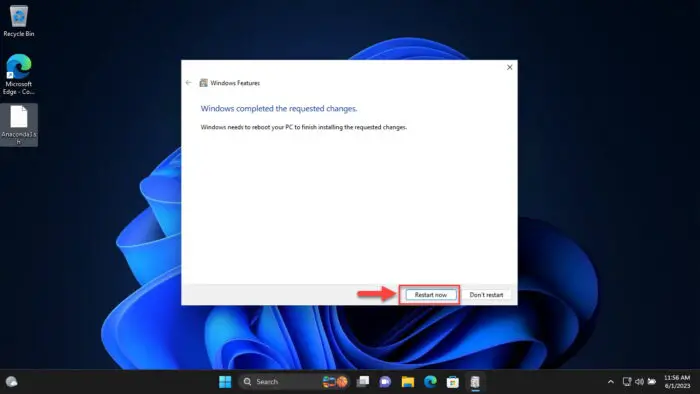
重新启动计算机
电脑重新启动后,是时候安装一个Linux发行版。
安装一个Linux发行版
使用以下步骤安装一个Linux发行版:
当它重新启动时,出版社Windows键+ R再次打开运行。
输入“cmd”,按CTRL + Shift + Enter来以管理员身份运行命令提示符。
运行以下命令来获取可用Linux发行版的列表:
wsl——列表——在线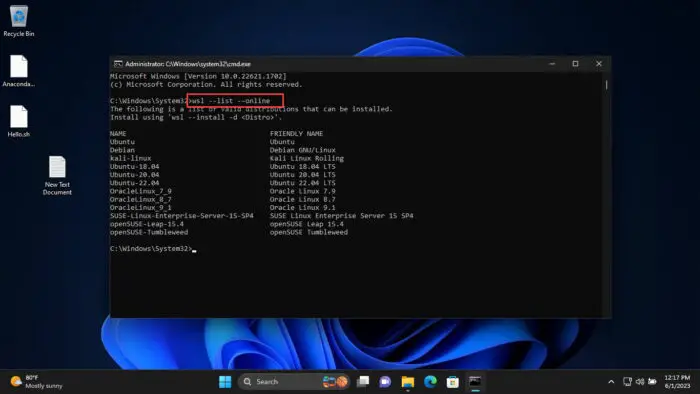
获得所有可用的Linux发行版在命令提示符的列表 记下要安装发行版的名称。
使用以下命令安装优先发行版而用它的名字:
wsl -安装- d (DistributionName)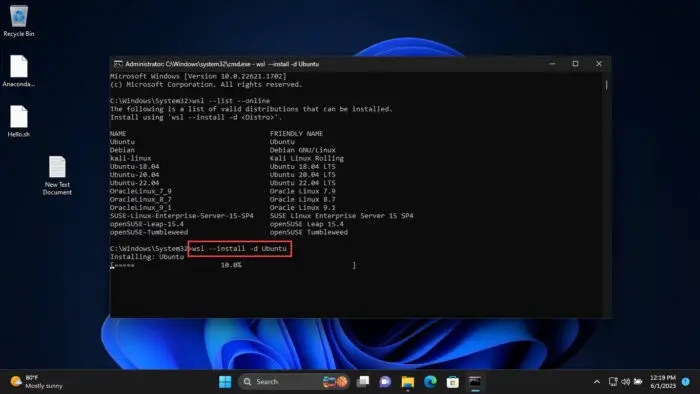
WSL安装Linux发行版 发行版将开始下载并安装。
建立一个用户名和密码。
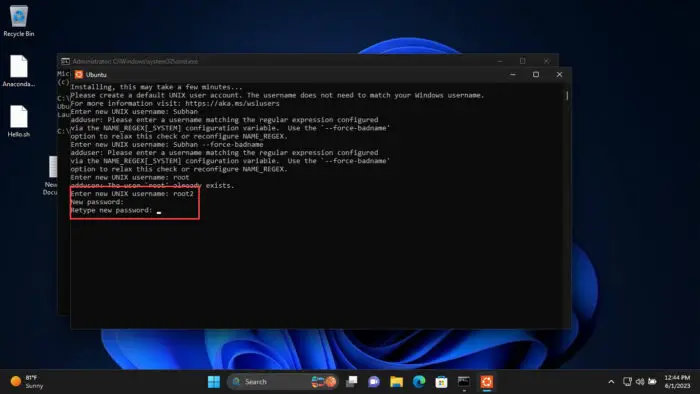
设置用户名和密码 重新启动计算机。
现在,下一步是简单地运行shell脚本文件。
运行Shell脚本文件
按照以下简单的步骤在Windows电脑上运行shell脚本文件:
按下Windows键+ R再次打开运行。
输入“cmd”,按CTRL + Shift + Enter来以管理员身份运行命令提示符。
使用CD cmdlet改变目录的位置shell脚本文件。
CD [PathToShellScriptFile]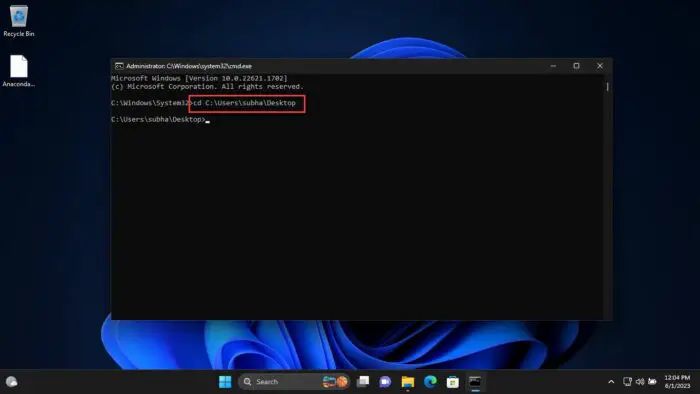
将目录更改为shell脚本的文件位置 现在,使用以下命令运行shell脚本文件而取代[ShellFileName] shell文件的完整、正确的名字:
Bash ShellFileName . sh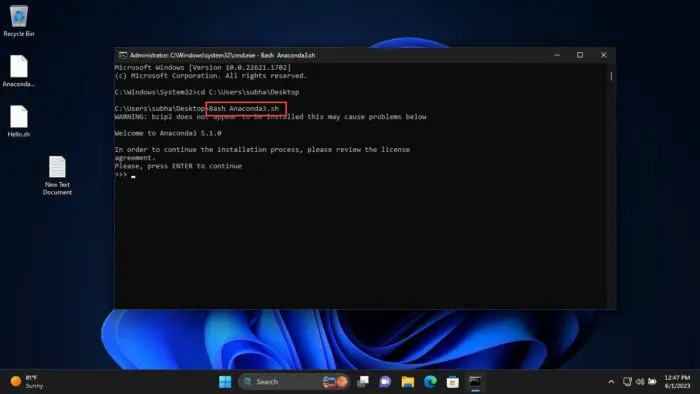
运行使用Windows子系统为Linux shell脚本文件
这是你如何运行一个shell脚本文件(. sh)在Windows计算机上使用WSL。
如果这对你似乎是一个漫长的过程,那么您还可以使用下面的替代方法。
使用第三方工具运行Shell脚本文件
您还可以运行一个shell脚本文件在Windows计算机上使用第三方工具。在下面的步骤中,我们使用Cygwin。
按照以下步骤运行Windows PC . sh文件:
首先,下载并安装Cygwin从他们官方网站。
安装完成后,运行Cygwin的应用。
在Cygwin终端,使用
CD命令来改变shell脚本文件的目录位置。注意:在Cygwin中,语法改变目录从命令提示符或不同PowerShell。使用下面的命令语法和示例图像改变你在Cygwin目录。
CD / cygdrive / [driveLetter] / [Subfolder1] / [Subfolder2]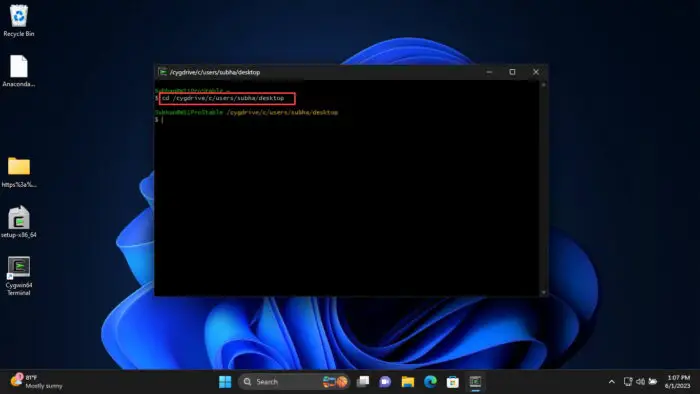
改变目录Cygwin中的shell脚本文件的位置 现在,使通过这个命令shell脚本文件可执行:
chmod + x [ShellFileName] . sh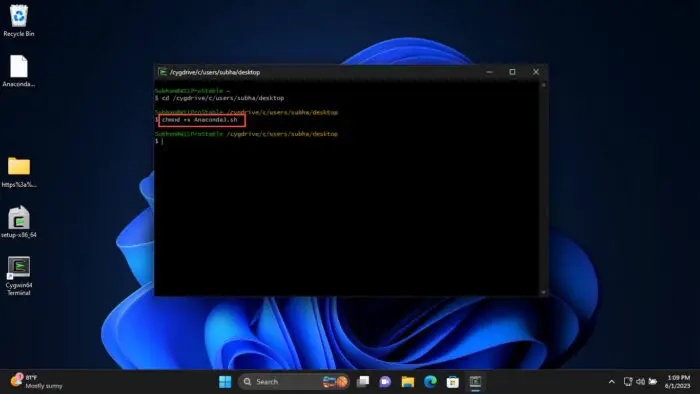
shell脚本文件执行 现在,使用以下语法运行shell脚本文件:
/ [ShellFileName] . sh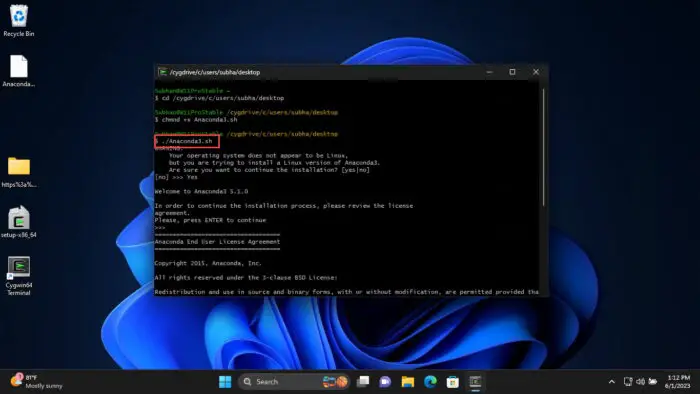
使用Cygwin运行在Windows shell脚本文件
这些是两个方法运行shell脚本文件(. sh)在Windows电脑。当然,还有许多其他第三方工具允许您在Windows电脑上运行Linux和Unix文件。
常见问题(faq)
如何创建一个shell脚本文件(. sh) ?
我你知道你想写在shell脚本文件,所有你需要做的是遵循这些简单的规则:
——新建一个记事本文件
——启动脚本与“# !/bin/sh”
——编写下面的代码
——保存文件”。sh”扩展
运行脚本,输入“bash(文件名)。sh”后,导航到该文件夹。
我可以运行在Windows上的shell脚本吗?
是的,shell脚本文件可以在Windows电脑使用Windows执行子系统为Linux,或第三方工具像Cygwin,基蒂,ConEmu, cmd等。
为什么使用shell脚本在Windows ?
使用Shell脚本执行重复任务为了节省时间和资源。他们也用于自动化任务。WSL的特性,微软已经打开大门本地Windows操作系统上运行shell脚本。